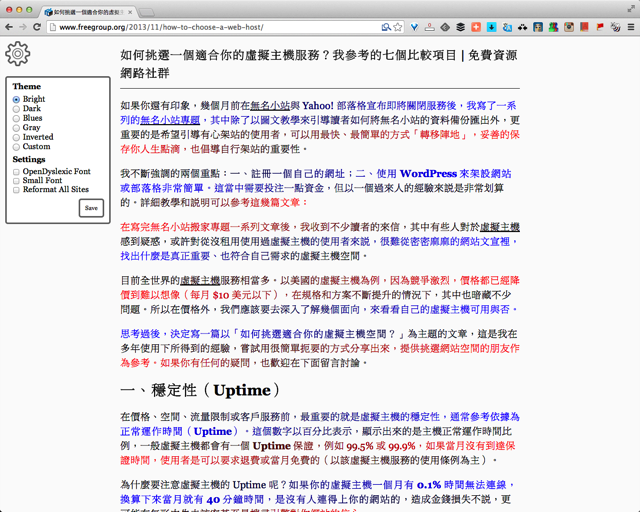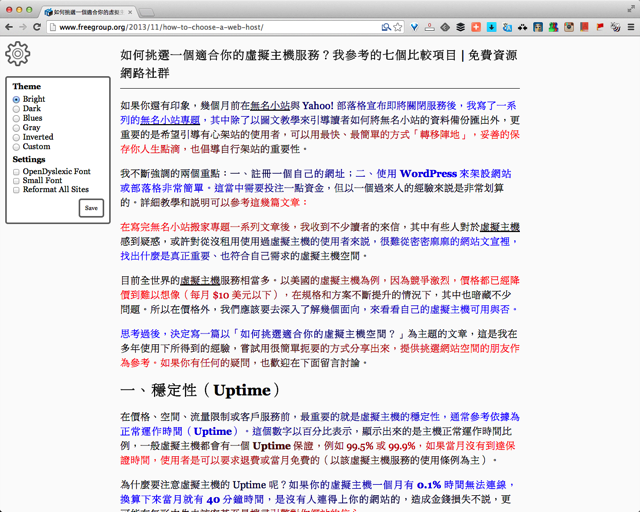
有不少工具號稱不需透過訓練,即可提高閱讀速度,尤其在資訊爆炸的今天,如何在短時間閱讀更多內容似乎已成為很重要的技能。BeeLine Reader 是一項全新技術,改善使用者在電腦、平板電腦和智慧型手機上閱讀文章的效率,經過研究與實測後,顯示使用者首次使用時平均可提高 10% 的閱讀速度。
BeeLine Reader 利用對文字加入漸層顏色,來減少閱讀時會換行錯誤,或是重複閱讀同一行等問題,透過顏色漸變也可引導讀者的眼睛從文末跳轉到下一行的開始,讓你在閱讀時更有連貫性。
另外,BeeLine Reader 也以 Readability 技術來重新排版文章,移除網頁內擾人或容易造成分心的元素,把焦點集中在內容上,讓你有更舒適的閱讀環境。搭配上色彩漸變,提高在閱讀維基百科或是其他大量文字時的速度。
網站名稱:BeeLine Reader
網站鏈結:https://www.beelinereader.com/
使用教學
開啟 BeeLine Reader 後,可以在首頁先測試看看閱讀效果,不過因為網頁內容是英文,可能在使用上會跟中文所呈現的感覺不太相同,點擊 Install Plugin 來進入下載頁面。
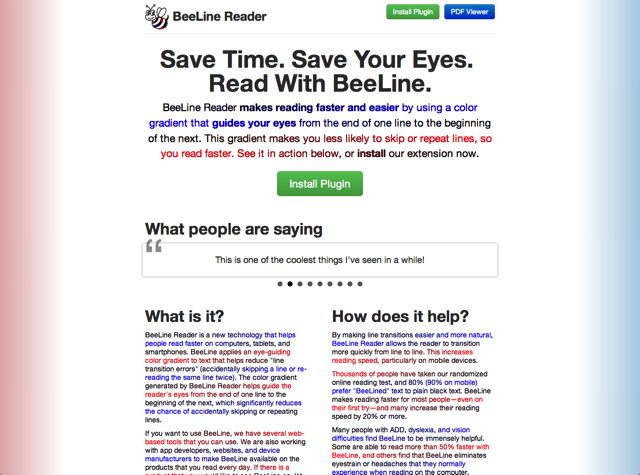
Google Chrome 和 Firefox 瀏覽器使用者可點擊上方的綠色按鈕,直接下載對應的附加元件,將這項功能加入你的瀏覽器。
另外,在頁面下方也有幾個 Bookmarklets 書籤列可供選擇,只要把按鈕拖曳到你的瀏覽器書籤,點擊後也可以直接載入 BeeLine Reader,利用它來為內容加入顏色漸變。
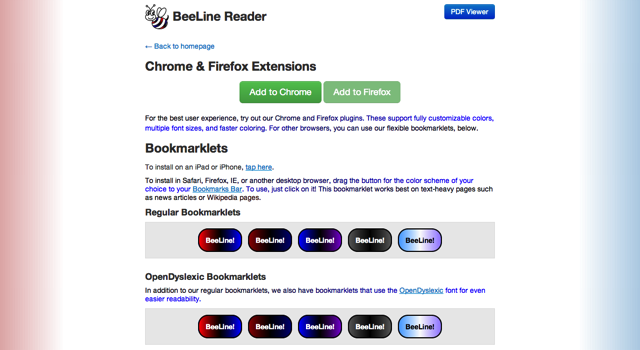
在 Google 瀏覽器安裝完 BeeLine Reader 後,會有一個小蜜蜂圖示出現在右上角工具列,往後要開啟加速閱讀功能時,只要點擊該圖示即可快速載入、套用。
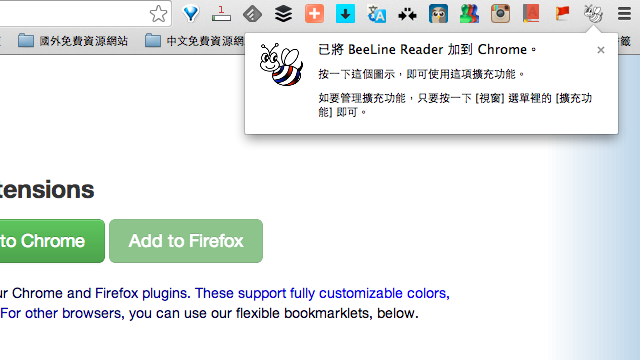
在閱讀時按下 BeeLine Reader 功能,利用左上角設定選項來調整五種配色,或者自定顏色,選定自己看了最舒服、也最能提高閱讀效率的色彩後,試試看可否提高閱讀速度,我試著以 BeeLine Reader 來閱讀文字後,發現確實能在顏色的引導下使閱讀更輕鬆。